小编发现很多公司里面传输文件都是用QQ去传文件的,其实在同一个局域网里面,完全可以通过共享文件夹的形式去传输文件,QQ传输文件一来不安全,二来传输慢。下面小编就来教大家如何访问共享文件夹。(设置文件夹共享的方法请参考文章《局域网内共享文件夹的设置方法和详细的图文步骤》)
访问共享文件夹的方法和详细步骤
1、打开控制面板,找到防火墙,点击打开防火墙
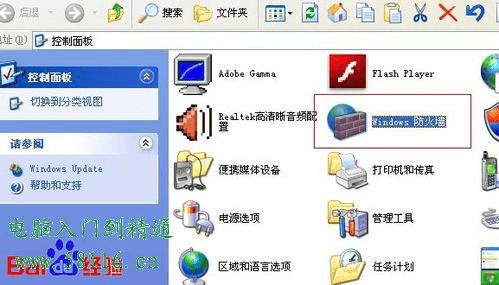
2、弹出防火墙设置面板,我们选择关闭防火墙(虽然写不推荐,但我们可以无视它)
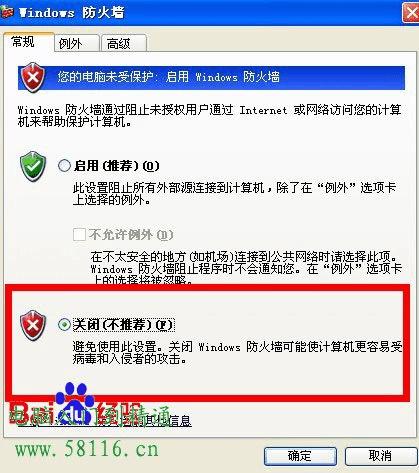
3、然后我们再随便在一个盘里面新建一个文件夹,可以在里面放入要共享的文件
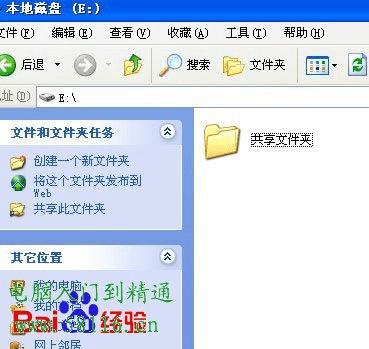
4、点击文件夹右键,选择共享与安全
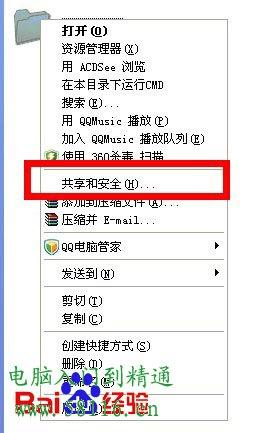
5、弹出共享与安全对话框,我们把在网络上共享这个文件夹打勾选上,然后确定
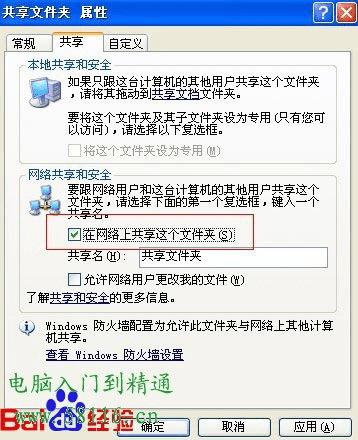
6、然后共享就成功了,可以看到文件夹变了样子
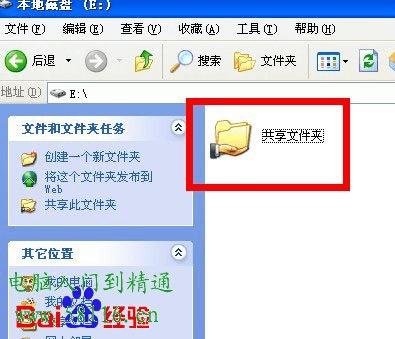
7、然后我们去另外的电脑,同一个局域网的电脑,在桌面上选择网上邻居-右键,点击打开

8、打开后弹出网上邻居对话框,我们在左边可以看到有查看工作组计算机,选择这个,点击打开
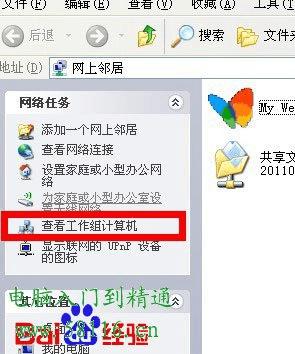
9、然后我们查看一下共享文件电脑的电脑名,点击我的电脑-属性-计算机名
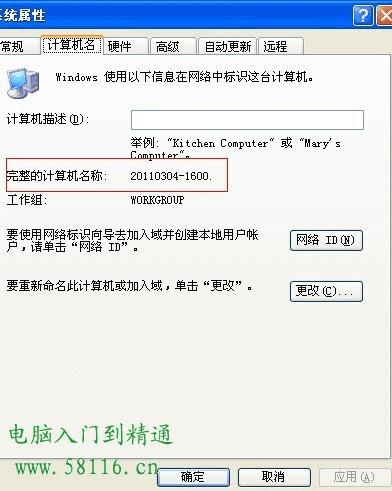
10、然后在另外一台电脑,打开的工作组中找到刚才看的计算机的名字,打开就可以看到其共享的文件夹啦。
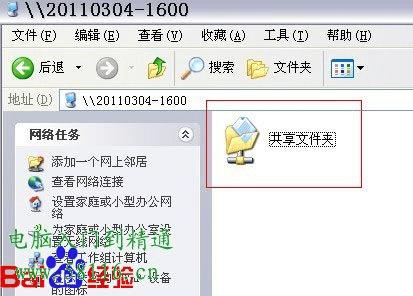
更简单的方法:
还有一种方法,就是在局域网类,知道对方的IP,那么,我们直接忽略掉第7-10步,打开我的电脑,然后在地址栏中输入“\\+IP ”(例如我知道对方的IP是192.168.1.107就是如下图的输入方法来输入地址。)
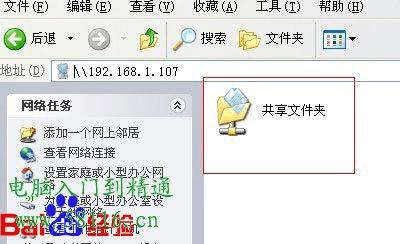
结束语:小编用的最多的方法是第二个简单的方法,毕竟这样操作起来会快很多,当然如果你不知道对方的ip地址可能无法使用简单快捷的方法了。
本文地址:http://www.45fan.com/dnjc/6020.html
